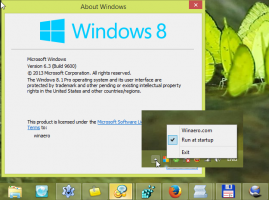Skrót do wykonania zrzutu ekranu w systemie Windows 10
Podczas gdy system Windows oferuje wiele sposobów na: zrobić zrzut ekranu bez użycia narzędzi innych firm, przydatne może być zrobienie zrzutu ekranu z wiersza poleceń lub za pomocą specjalnego skrótu. W systemie Windows 10 możliwe jest utworzenie specjalnego skrótu, który wykorzysta wbudowaną zdolność systemu operacyjnego do przechwytywania zrzutów ekranu. W tym artykule zobaczymy, jak utworzyć ten skrót i jak go używać z plików wsadowych.
Jak być może wiesz, możesz zrobić zrzut ekranu w systemie Windows 10, naciskając Wygrać + Zrzut ekranu klawisze jednocześnie. Twój ekran zostanie przyciemniony na pół sekundy, po czym powróci do normalnej jasności, a zrzut ekranu zostanie umieszczony w folderze Ten komputer\Obrazy\Zrzuty ekranu.
 Możliwe jest zautomatyzowanie tej akcji za pomocą specjalnych narzędzi skryptowych. AutoHotkey doskonale sprawdza się w tym zadaniu, dlatego możemy stworzyć skrypt AutoHotkey, który można skompilować do pliku wykonywalnego.
Możliwe jest zautomatyzowanie tej akcji za pomocą specjalnych narzędzi skryptowych. AutoHotkey doskonale sprawdza się w tym zadaniu, dlatego możemy stworzyć skrypt AutoHotkey, który można skompilować do pliku wykonywalnego.
Skrypt Autohotkey wygląda następująco:
#NoTrayIcon. Wyślij #{PrintScreen}
Będzie naciskać Wygraj + Drukuj ekran klawisze automatycznie, więc zrzut ekranu zostanie przechwycony za każdym razem, gdy go uruchomisz!

Aby ręcznie skompilować plik wykonywalny, musisz zainstalować Autohotkey z tutaj i zapisz powyższe wiersze do pliku tekstowego z rozszerzeniem *.ahk. Alternatywnie możesz pobrać już skompilowany plik screenshot.exe stąd:
Pobierz screenshot.exe
Możesz użyć tego w jakimś pliku wsadowym, przypnij go do pasek zadań lub ekran startowy. Możesz także utworzyć skrót do pliku screenshot.exe i przypisać dodatkowy globalny skrót klawiszowy za pomocą jednego naciśnięcia klawisza zrobić zrzut ekranu.
Ta sztuczka działa w Windows 10, Windows 8 i Windows 8.1.